cad尺寸图
生活工作中有很多小技巧,例如我们在使用cad绘图的时候,经常用到给户型图标注尺寸,对于一些经常操作的人可能就能熟练使用。但不经常使用的小伙伴可能就不能上手,这时候就会觉得非常困难,不知道怎么解决,这样会影响绘图的心情和速度。
那么户型图在cad中怎么标上尺寸呢?下面我就分享给大家具体操作步骤,希望对你有所帮助!具体分为3步骤,来啦,一起学习吧!
1:首先输入快捷键【azh】,点击空格,就会出现(如下图所示的图形)。
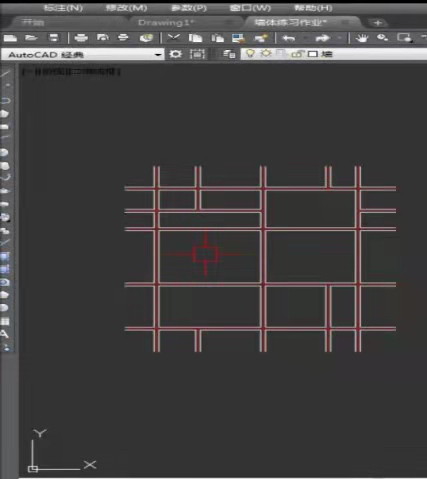
2:接下来,在选中你要标注尺寸的户型图,在这里我是要选择整个的户型图,用红色线条圈选,就可以把图片上户型图全部框选了,如图所示。

3:最后,这样整张户型图的所有边长线段就可以一次性完成尺寸标注,非常便捷,如下图所示绿色部分(用数字和字母表示)。

以上3步就是在cad中标注户型图的尺寸的方法,方法非常简单,但是如果你在画户型图的时候不会操作,就会非常吃力,学会这简单轻松的步骤可以让你工作更高效。如果你身边有小伙伴遇到困难,你可以及时帮助他们解决这个困难。
本篇文章使用以下硬件型号:联想小新Air15;系统版本:win10;软件版本:aotocad2018。
在使用cad的过程中,你会发现画图大小尺寸不一样,有时同样图案需要变动尺寸大小,如果重新画,需要大量时间,这时就要简洁方法,做出同样效果,既省时,又省力。下面小编就来为大家介绍一下cad怎么缩小图形尺寸,想要学习的小伙伴快点了解一下吧!
打开cad软件,看到下图 图标,“缩放”。点击图标——选中要缩放图形——空格键——鼠标在图形区域点一下——这时下面命令框出现“下图二”输入字母“r”——空格键——输入原先尺寸——空格键——输入要变成尺寸。
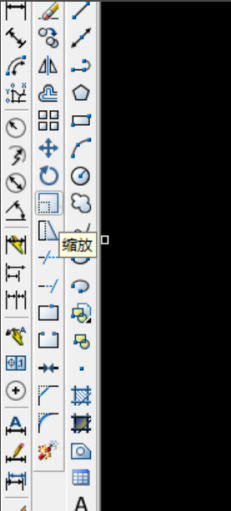

上面方法是改变整体大小尺寸,不能改变某一个长或者宽。还有一种方法可以改变:在绘图——块——创建点击一下,出现下图。

填入名称——选择对象,这时选中要变化图形。然后点击确定,这时图形就会变成一个整体了。举例一个图像。
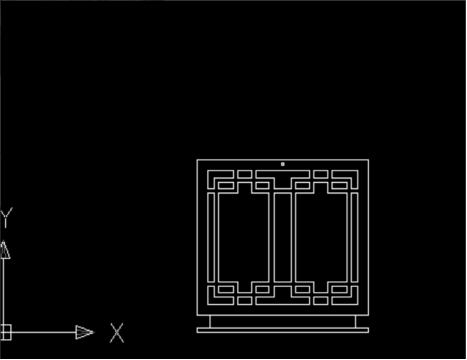
然后点击插入——块,假如想把图像变长一半,在x轴:输入“2” 下图一所示,点击确定,然后在画图框里鼠标点一下,要变图像就在里面了(有时候要缩放图像离鼠标点击很远,会找不到,需要缩小画图框,才能看见)下图二变成效果。
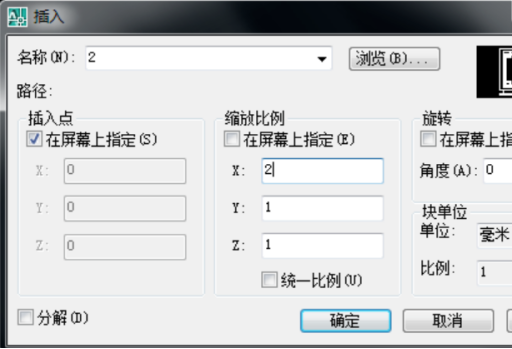
那么以上内容就是cad怎么缩小图形尺寸的方法啦!怎么样,是不是并没有想象中那么难呢?身边有电脑的朋友也可以自己练习一下,也希望小编所提供的方法能够为你带来有用的帮助。
本篇文章使用以下硬件型号:联想小新Air15;系统版本:win10;软件版本:cad(2016)
相关教程
热门百科
索引
如何给cad户型图带尺寸?
cad怎么缩小图形尺寸?
相关百科
最新知识
相关教程








